|
Win10窗口标题栏和滚动条的宽度是固定的,就算放大和缩小窗口,标题栏和滚动条的宽度也不会改变。有没有什么方法可以改变Win10系统窗口标题栏和滚动条宽度呢?一起来看一下。 调整标题栏宽度 1、 按Win+R打开运行,输入regedit回车打开注册表编辑器; 2、 展开 HKEY_CURRENT_USER\Control Panel\Desktop\WindowMetrics; 3、在右侧找到CaptionHeight字符串值,它代表窗口标题栏的高度,其值计算方法为:-15*期望高度(像素)。比如,希望窗口标题栏高度为18,那么其值应该为-15*18=-270;
修改完成后注销重新登录就可以看到效果。 调整滚动条宽度 滚动条宽度对应的注册表键值为ScrollWidth,其计算方法与CaptionHeight相同。 修改前后对比如下图所示:
以上就是Win10怎么调整窗口标题栏和滚动条宽度的全部内容了,通过注册表可以轻松自定义窗口标题栏和滚动条的高度和宽度。 |
顶一下
(0)
0%
踩一下
(0)
0%
------分隔线----------------------------

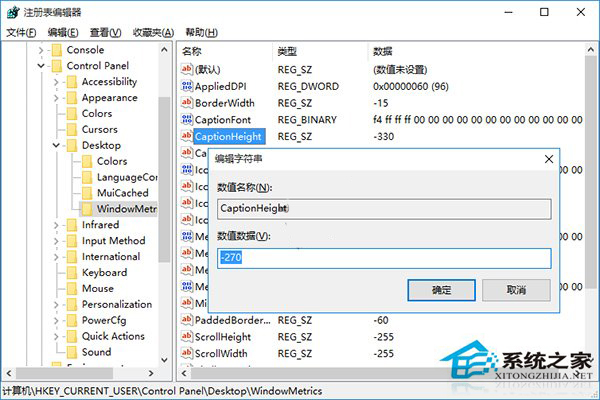
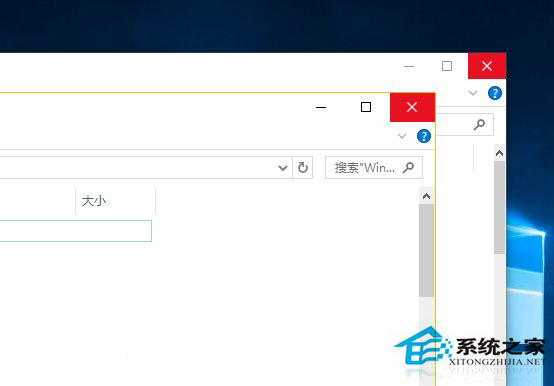
谈谈您对该文章的看